為了調試程序可以打開“ASP設置選項-調試屬性”裡面的一些調試功能,方便程序的調試。下面讓志文工作室來給你介紹具體的操作方法:
1、打開IIS7的功能視圖 :“ASP-打開功能(右邊頂部)-調試屬性”裡“將詳細錯誤發送到浏覽器”後面改為“TRUE”,然後點右邊的“應用”;
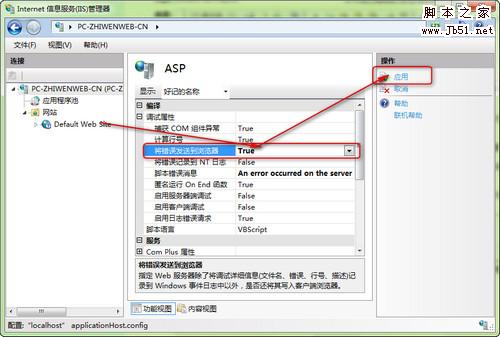
2、然後在“錯誤頁”設置選項裡,雙擊 500 那一行,再點文件按路徑後面的“設置”。在跳出的對話框中將“相對文件路徑”裡默認的文件名“500.htm”改為“500-100.asp”,確定。
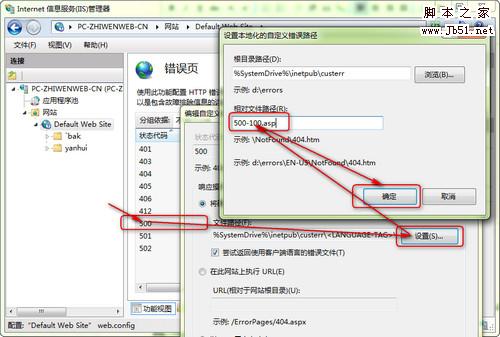
3、在IE浏覽器的“Internet選項”中,把“高級”裡的“顯示友好HTTP錯誤信息”的小勾勾去掉。
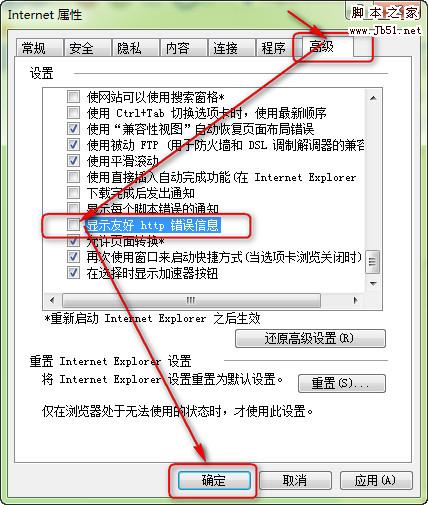
這時候再調試ASP就會出現具體的錯誤,根據具體的錯誤提示查找在線幫助文檔即可找出對應的解決方法!
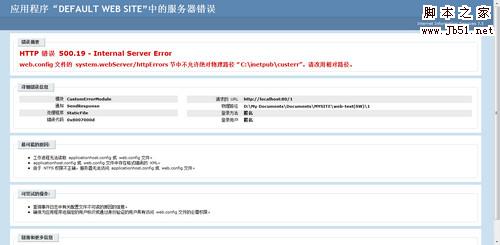
比如對於新手常見的錯誤有 :
詳細錯誤信息顯示的是
“Active Server Pages 錯誤 ‘ASP 0131′ 幫助文檔查找即可知道錯誤原因即為“不允許的父路徑”, 請按照下列步驟操作啟用父路徑:
1. 單擊 開始,單擊 管理工具,然後單擊 Internet Information Services 管理器。
2. 在 IIS 控制台中展開 Web 站點運行 OWA (通常這是 默認網站)。
3. 找到包含 ASP Web 應用程序的 Web 文件夾。
4. 用鼠標右鍵單擊 Web 文件夾,然後單擊 屬性。
5. 在 目錄 選項卡上單擊 應用程序設置 部分的 配置。
6. 在 應用程序選項 選項卡上單擊以選中 啟用父路徑 復選框。
7. 單擊 確定,然後單擊 確定,再次以應用所做的更改。